Przewodnik administratora
- Dodaj wielojęzyczny Dla sklepu internetowego ze specyfiką obsługi szerokiego grona klientów, w tym...
- Dodaj język do panelu administracyjnego
- Zmiana języka w oknie
- Utwórz sklep wielobranżowy
- Utwórz subdomenę w cPanel
- Dodaj nowy sklep do sekcji ustawień
- Prezentacja personalizacji
- Ładowanie obrazów
- Przenieś OpenCart na inny serwer
- Słowa kluczowe SEO
- Certyfikaty SSL i HTTPS
- vQmod
- Zainstaluj vQmod
- Podstawowe metody ochrony
- Usuń folder „zainstaluj”
- Ochrona katalogów
- Zmień nazwę folderu administratora
- .htaccess i .htpasswd
- Katalog
- System folderów
- .Htaccess
- Plik uprawnień
Dodaj wielojęzyczny
Dla sklepu internetowego ze specyfiką obsługi szerokiego grona klientów, w tym konsumentów zagranicznych, rośnie potrzeba instalowania wielojęzyczności. Język angielski jest dostarczany przez OpenCart, jako język domyślny. Inne dostępne języki można wyświetlić na stronie języka OpenCart. Pobierz pakiet językowy, z którego możesz skorzystać Katalog dodatków .
Instalowanie pakietu językowego za pomocą klienta FTP
Każdy pakiet językowy inny niż angielski jest pobierany i instalowany w sklepie OpenCart przy użyciu klienta FTP, takiego jak FileZilla. Zanim przejdziemy dalej, upewnij się, że pobrałeś Katalog dodatków pakiet językowy. Rozpakuj go i umieść zawartość w jednym z folderów na komputerze. Następnie połącz się ze sklepem internetowym OpenCart, używając klienta FTP. Znajdź folder główny - lokalizację ustawioną przez sklep OpenCart. Ustaw następującą ścieżkę: Katalog > Języki . Jest już folder w języku angielskim. Tutaj pobieramy nowy pakiet językowy.
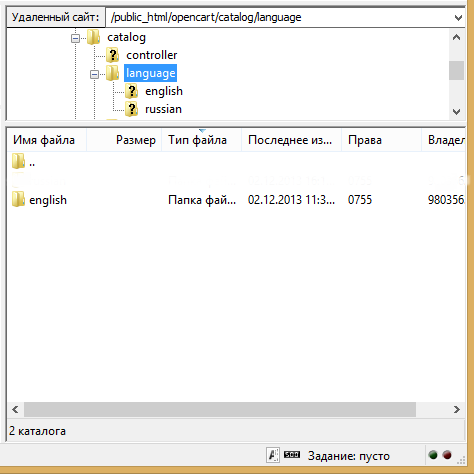
Dodaj język do panelu administracyjnego
Po pobraniu pakietu językowego za pomocą klienta FTP, musisz wprowadzić pewne informacje o nim w menu System otwarty panel sterowania. Pola wymagające uzupełnienia znajdują się w zakładce Lokalizacja . Wypełnij formularz, kliknij Zapisz .
Zmiana języka w oknie
Zapisane, w zakładce Lokalizacja , pakiet językowy, natychmiast staje się dostępne w witrynie sklepu internetowego. Znajduje się w tytule i jest dostępny na każdej stronie. Rozważmy poniższy obrazek, który pokazuje przykład dodawania języka niemieckiego. Pakiet językowy do zainstalowania, w tym przypadku niemiecki, został pobrany przy użyciu klienta FTP. Wypełnij wymagane pola i ustaw 2 w kolejności sortowania pól. Przejdź do okna sklepu i zobacz, że stworzony przez nas pakiet językowy znajduje się po prawej stronie domyślnego języka. Kliknięcie niemieckiej flagi automatycznie zmieni język witryny sklepu.

Utwórz sklep wielobranżowy
OpenCart umożliwia zarządzanie wieloma sklepami internetowymi przy użyciu jednorazowej instalacji. Jeśli zainstalowałeś OpenCart dla co najmniej jednego ze swoich sklepów, nie będziesz musiał ponownie instalować podczas dodawania wielu sklepów do panelu administracyjnego. Wszystko, co musisz zrobić, to utworzyć subdomenę w cPanel i dodać ją do sekcji Ustawienia menu. System w panelu sterowania.
Utwórz subdomenę w cPanel
Po zalogowaniu się do cPanel z głównego sklepu, możesz rozpocząć tworzenie subdomeny. Utwórz nowy folder o nazwie Subdomena . W katalogu głównym skojarz folder poddomena z folderem, w którym został zainstalowany główny sklep. Na przykład główny sklep jest zainstalowany w folderze „public_html / opencart”, tworzona jest nowa subdomena (opencart2): „public_html / opencart”. Podobnie możesz dodać więcej subdomen, aby utworzyć sklep wielopoziomowy.
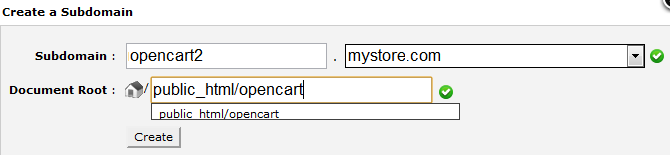
Podczas otwierania subdomeny w przeglądarce główny sklep będzie widoczny na ekranie. Nowy sklep będzie dostępny po dokonaniu ustawień subdomeny w panelu administracyjnym.
Jeśli widzisz wyświetlacz głównego sklepu, w którym powinien być nowy, nie martw się, to normalne. Aby nowy sklep stał się widoczny, początkowo musisz dodać panel administracyjny OpenCart.
Dodaj nowy sklep do sekcji ustawień
Dodajemy „/ admin” do lokalizacji witryny sklepu i uzyskujemy dostęp do panelu sterowania, na przykład: „opencart.mystore.com/admin” lub „opencart2.mystore.com/admin”. Wystarczy jeden panel administracyjny, aby zarządzać swoim sklepem.
Aby utworzyć nowy sklep, w panelu administracyjnym przejdź do System > Ustawienia i kliknij Dodaj . Wypełnij zakładki Ogólne , Prezentacja , Lokalizacja , Opcje , Obrazy i Serwer odpowiednimi informacjami. Tutaj możesz dodać nowy szablon, logo, walutę, język i układ. Następnie kliknij Zapisz i zobacz, że wyświetlanie głównego sklepu zostało zastąpione nową wizytówką.
Prezentacja personalizacji
W panelu administracyjnym edytujesz i konfigurujesz informacje o produktach, kategoriach, klientach itp. dla każdego indywidualnego sklepu. W zakładce Relacje można indywidualnie ustawić dostępność konkretnego produktu, aw zakładce Dane dostępność kategorii w określonym sklepie. Informacje o klientach i zamówieniach będą automatycznie zapisywane w sklepie internetowym, w którym konto zostało utworzone lub dokonało zakupu.
Ładowanie obrazów
Menedżer obrazów i plików OpenCart często powoduje pewne trudności dla użytkowników. Sprawdzanie zgodności z następującymi punktami może znacznie ograniczyć twoją pracę:
- Upewnij się, że system ustawień jest zainstalowany bez błędów. Błędy PHP w odpowiedziach JSON wymaganych przez menedżera obrazów mogą prowadzić do błędów przesyłania obrazów.
- Sprawdź, czy format pliku obrazu jest poprawny (animowany format pliku GIF nie jest obsługiwany).
Przenieś OpenCart na inny serwer
OpenCart można łatwo przenieść na nowy serwer internetowy. Algorytm transferu został opisany poniżej:
- Skopiuj wszystkie pliki OpenCart z istniejącego do nowego serwera WWW.
- Zaimportuj bazę danych OpenCart na nowy serwer.
- Edytuj pliki config.php i admin / config.php. Pliki te zawierają ścieżkę systemową do folderów OpenCart, adresy URL witryny sklepu i panelu administracyjnego, a także szczegóły dostępu do bazy danych. Ścieżki folderów i szczegóły bazy danych muszą zostać zaktualizowane, a adresy URL będą potrzebne w przypadku zmiany nazwy domeny sklepu OpenCart.
Słowa kluczowe SEO
OpenCart umożliwia korzystanie z wyszukiwarek zoptymalizowanych pod kątem adresów URL dla produktów, kategorii, producentów i stron informacyjnych. Słowa SEO są przypisane do produktów, kategorii, producentów i stron informacyjnych i są przechowywane w tabeli bazy danych (url_alias). Strony są przeglądane i tłumaczone zgodnie z wymaganiami adresu URL.
Aby użyć słów kluczowych SEO, musisz połączyć je w ustawieniach. Systemy panele sterowania.
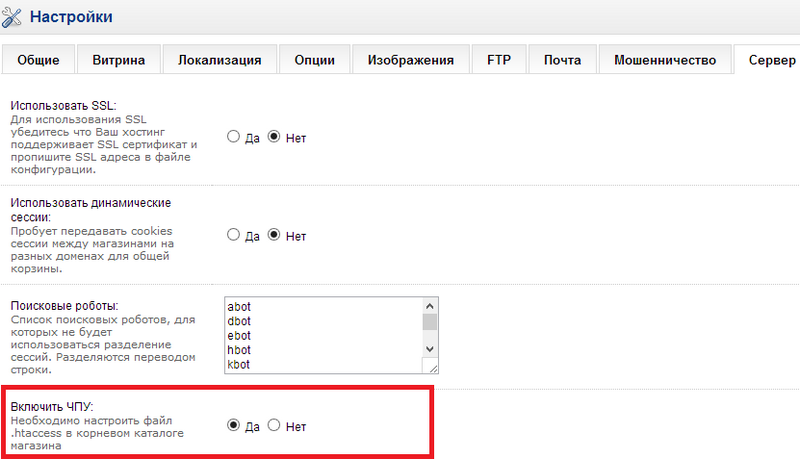
Odpowiednio skomponowany plik .htaccess powinien znajdować się w katalogu głównym instalacji OpenCart (wraz z folderami administratora i katalogu). Zawartość pliku .htaccess znajduje się poniżej:
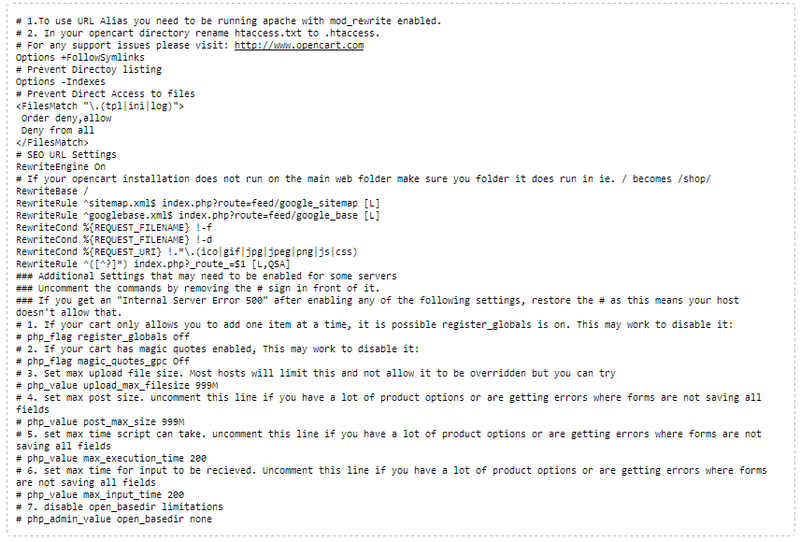
Plik Htaccess.txt musi znajdować się w folderze głównym sklepu. Jeśli nie, skopiuj tekst i wklej go do edytora tekstu, a następnie zapisz jako „.htaccess”. Jeśli Plik htaccess.txt jest obecny, zmień jego nazwę na „.htaccess”. W zmodyfikowanym pliku .htaccess dodaj unikalne słowa kluczowe SEO, które odpowiadają określonym produktom, producentom, kategoriom, stronom informacyjnym. Każde słowo kluczowe SEO powinno być unikalne dla całego systemu. Poniższe zdjęcie przedstawia kartę Dane ze słowem „Nikon-Camera” wprowadzonym przez SEO dla produktu Nikon D300:

Jeśli twój sklep znajduje się tutaj: „www.mystore.com, to słowo kluczowe dla Nikona D300 będzie tutaj: www.mystore.com/nikon-camera. Ogólnie słowa kluczowe SEO są tworzone w celu wyczyszczenia adresu URL sklepu, a także do optymalizacji pod kątem wyszukiwarek.
Certyfikaty SSL i HTTPS
Bardzo ważne jest zapewnienie niezbędnej ochrony informacji o klientach i płatnościach podczas ich przechodzenia między serwerem WWW a przeglądarką. Aby zaspokoić tę potrzebę, wielu właścicieli sklepów internetowych korzysta z HTTPS w celu zapewnienia dodatkowego bezpieczeństwa. Przed połączeniem z HTTPS należy uzyskać i zainstalować certyfikat SSL.
Po zainstalowaniu certyfikatu SSL przejdź do karty Serwer w menu. System w panelu sterowania. Opcja pierwszej karty pozwoli Ci wybrać, czy zainstalować certyfikat SSL, czy nie. Podając tak, uzyskasz dostęp do swojego sklepu za pośrednictwem HTTPS.
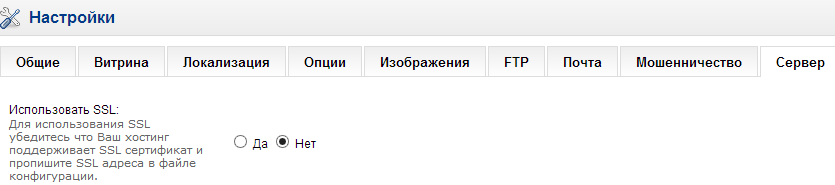
vQmod
Podczas gdy bezpośrednie moduły, kanały promocyjne i dodatki OpenCart muszą być autonomiczne, niektóre z nich wymagają modyfikacji w rdzeniu OpenCart. Zmiana podstawowych plików OpenCart może zmniejszyć możliwość aktualizacji sklepu internetowego, a także wpłynąć na działanie modułów i dodatków. vQmod zapewnia mechanizm, dzięki któremu moduły wymagające zmian jądra mogą być instalowane bez szkody dla integralności systemu bazowego. vQmod zawiera listę plików i wymagane zmiany w postaci pojedynczego pliku XML.
Zainstaluj vQmod
Jeśli chcesz zaktualizować sklep lub zainstalować moduł innej firmy, zdecydowanie zalecamy korzystanie z systemu vQmod. Link do pobrania vQmod i instrukcje instalacji znajdziesz tutaj: http://code.google.com/p/vqmod/ .
Po pobraniu niezbędnego pliku ZIP z vQmod rozpakuj go i prześlij do folderu głównego witryny sklepu za pomocą klienta FTP. Poniższy rysunek przedstawia przykład lokalizacji folderu głównego sklepu na dysku zdalnym w programie FileZilla: public_htm / opencart. Tutaj przenosimy folder vQmod.
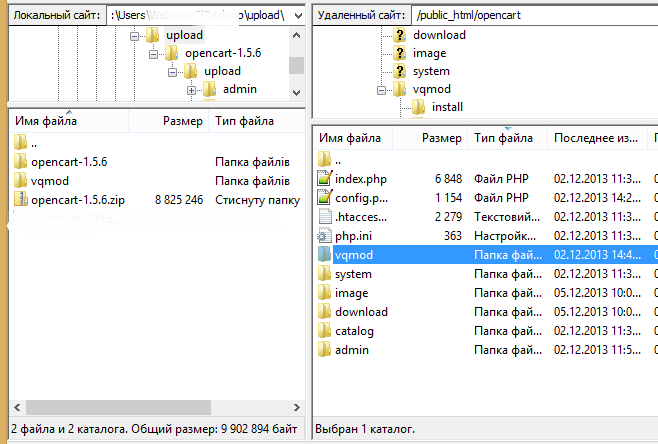
vQmod radzi ustawić uprawnienia do nagrywania dla folderów vqmod / vqcache, index.php i admin / index.php. Aby ustawić rekord, w programie Filezilla kliknij prawym przyciskiem myszy plik lub folder, wybierz „Plik uprawnień ...” i wprowadź 755 lub 777 w „Wartość liczbowa”.
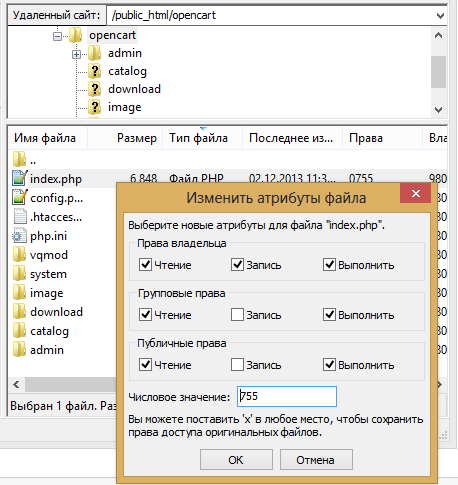
Kolejny krok instalacji vQmod wymaga odwiedzenia strony instalacji w sklepie. Wprowadź lokalizację sklepu w linii przeglądarki, dodając vqmod / install na końcu. Na przykład, jeśli adres twojego sklepu to www.mystore.com, to strona instalacyjna vQmod będzie dostępna tutaj: www.mystore.com/vqmod/install. Jeśli instalacja zakończyła się powodzeniem, strona wyświetli: „vQmod pomyślnie zainstalowany!”
W przeciwieństwie do instalacji OpenCart, po zainstalowaniu vQmod nie należy usuwać folderu „install”.
Zalecamy ponowne załadowanie strony głównej, aby upewnić się, że system vQmod działa po instalacji, a także sprawdź folder vqmod / vqcache w poszukiwaniu nowych plików vq.
Podstawowe metody ochrony
OpenCart nie ponosi odpowiedzialności za bezpieczeństwo Twojej strony, więc zapewnienie odpowiedniego poziomu bezpieczeństwa leży na Twoich barkach. Poniżej znajdują się podstawowe kroki mające na celu poprawę bezpieczeństwa Twojego sklepu OpenCart. Te kroki można wykonać natychmiast po zainstalowaniu OpenCart; lub, kiedykolwiek, w sklepie internetowym. O instalacji sklepu OpenCart przeczytaj sekcję Instalacja.
Usuń folder „zainstaluj”
Zaleca się usunięcie folderu „install” natychmiast po zainstalowaniu OpenCart. W przypadku, gdy folder nie został usunięty, OpenCart ostrzeże Cię o tym na panelu sterowania.
Ochrona katalogów
Folder administratora
Folder administratora zawiera dane dostępu do panelu sterowania. Osoby, które mają dostęp do panelu administracyjnego, będą mogły wprowadzać zmiany do przechowywania ustawień, edytować informacje o produktach, klientach, kategoriach itp. Dlatego bardzo ważne jest zapewnienie złożoności dostępu do informacji w folderze administratora.
Zmień nazwę folderu administratora
Zmień nazwę administratora folderu na nazwę niezgodną z zawartością folderu. Dane uniemożliwiające wykrycie przez osoby trzecie. Na przykład zmieniliśmy domyślną nazwę folderu „admin” na „cookiemonster”. Aby uzyskać dostęp do panelu sterowania, w linii przeglądarki wprowadź adres lokalizacji sklepu z dodaniem nowej nazwy folderu na końcu: www.yourstore.com/cookiemonster.
.htaccess i .htpasswd
Pliki .htaccess i .htpasswd znajdujące się w folderze administratora chronią Twój sklep przed hakerami. Korzystając z pliku .htaccess, możesz odmówić dostępu do widoku sklepu na wszystkie adresy IP, z wyjątkiem adresu IP administratora. Plik .htpasswd poprosi Cię o podanie dodatkowego hasła, aby uzyskać dostęp do folderu administratora.
Katalog
Ochrona katalogów odbywa się za pomocą pliku .htaccess. Plik dopasowania pomoże ci chronić ważne typy plików w twoim sklepie, takie jak php i txt. Poniższy rysunek przedstawia przykładowy kod, który można wykorzystać w folderze katalogu:

Dane, którym odmawiasz dostępu do wszystkich szablonów, a także magazyn plików php i txt.
System folderów
Folder systemowy zawiera dwa pliki, które muszą być chronione: logs / error.txt i start_up.php. Logi / error.txt można zmienić, jeśli to konieczne.
.Htaccess
Plik .htaccess uniemożliwia wszystkim innym niż wyznaczony administrator dostęp do powyższych plików i podfolderów folderu systemowego. Aby aktywować zabezpieczenia, wklej poniższy kod do pliku .htaccess:

Plik uprawnień
W poniższych plikach musisz ustawić wartość liczbową na 644 lub 444. Zabronimy danych do wprowadzania zmian w plikach.
Dokumentacja